Amazon Alexa Skillsチュートリアル
Alexa Skills Kitでスキル開発
Alexa Skills Kitでスキル開発にスキル開発の説明がある。
開発には**Amazon Developerアカウントが必要。
Alexaスキル公式チュートリアル(5分でスキルを作ってみよう)
チュートリアル
Step 1: ログイン
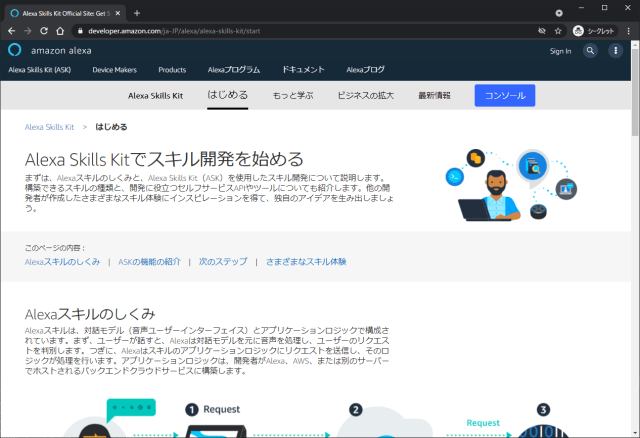
Alexa開発者コンソールにログイン。
Step 2: スキルを作成する
a. コンソールの右側にあるスキルの作成をクリックします。新しいページが表示されます。
Create Skillをクリック

b. スキル名フィールドにCake Timeと入力します。
c. デフォルトの言語を日本語に設定します。

d. これはカスタムスキルなので、スキルに追加するモデルを選択でカスタムを選択します。

e. スキルのバックエンドリソースをホスティングする方法を選択で、Alexaがホストを選択します。
となっているがAlexa Hostedは2つある。Node.jsを選択。

f. ページ上部にあるスキルを作成をクリックします。
Start from Scratchを使用して、Continue with templateをクリック


g.ビルドが完了したら、左パネルの呼び出し名をクリックします。
H.スキルの呼び出し名「ケークウォーク」を日本語で入力します。スキルの呼び出し名は必ず日本語で入力してください。
左パネルのInvocationで、Skill Invocation Nameを「ケークウォーク」にする

Step 3: ユーザーにあいさつする
a. Alexa開発者コンソールでCake Timeスキルを開きます。コードエディタタブをクリックします。コードエディタでindex.jsファイルが開きます。

b. LaunchRequestHandlerオブジェクトのhandle() 関数で、const speechTextで始まる行を探します。この行を以下の内容に置き換えます:
c. LaunchRequestHandlerのhandle() 関数で、.reprompt()で始まる行を探します。行の先頭にスラッシュを2つ(//)追加します。これはコメント行を意味します。つまり、コードを実行してもこの行は無視されます。
d. 次に、LaunchRequestHandlerの、今コメントアウトした行のすぐ下にある.getResponse()関数を探します。この関数は、responseBuilder’sが作成した内容をスキルが返す応答に変換します。returnで始まる行があったのを覚えているでしょうか。 この行は、送信ボタンを押すようなイメージで、応答を送信します。
修正は以下の2点
speakOutputを独自のメッセージにカスタマイズ.reprompt(speakOutput)をコメントアウト
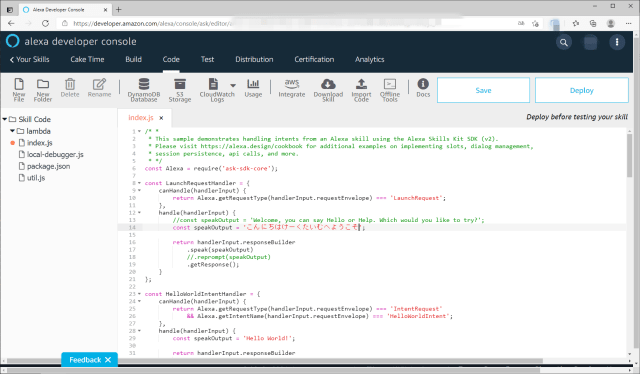
e. 保存をクリックします。
f. デプロイをクリックします
Saveをクリックしたのちに、Deploy。

InvocationでSave Modelをクリック

Build Modelをクリック

そして、Evalute Modelをクリック

Utterance profilerが起動するので、「ケークウォーク」でテスト。

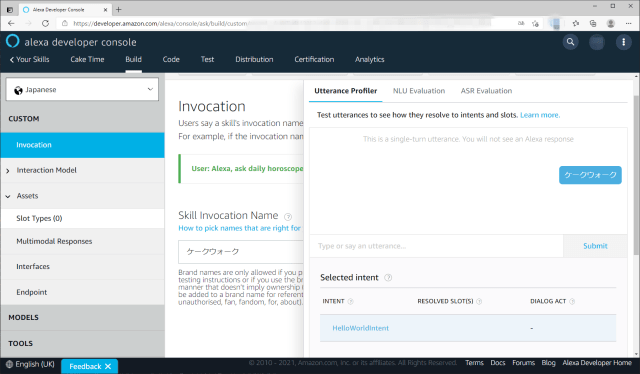
Step 4: スキルをテストする
a. テスト タブをクリックします。テストシミュレーターが開きます。
b. ページ左上部のドロップダウンメニューで、開発中を選択します。

c. スキルをテストします。左上のボックスにケークウォークを開いて
ケークウォークだけでも反応する
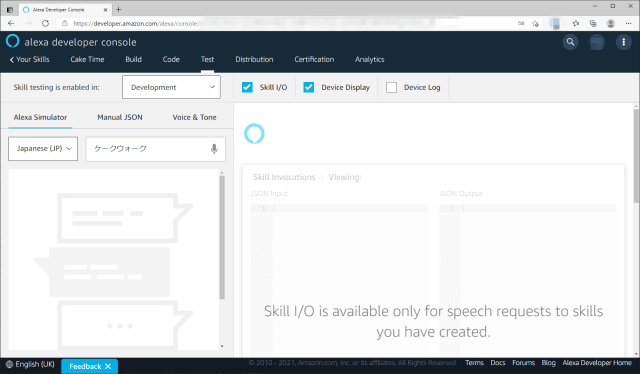
設定した応答メッセージが表示された。